Jak naprawić typowe błędy połączenia SSL w przeglądarce?
Błąd połączenia SSL(SSL connection error) jest bardzo częsty i jeśli otrzymasz którykolwiek z tych typowych błędów połączenia SSL w (SSL Connection)przeglądarce Chrome(Chrome) , Edge lub Firefox , skorzystaj z poniższych rozwiązań, aby rozwiązać problem. W wielu przypadkach problem może zostać naprawiony tylko przez witrynę internetową, ale w niektórych przypadkach błąd może być spowodowany błędną konfiguracją na komputerze z systemem Windows 10. Przeglądarki są wyposażone w funkcję, która sprawdza błędy SSL poprzez parsowanie certyfikatów i dlatego otrzymujemy te błędy. W tym poście zaoferujemy rozwiązania umożliwiające naprawienie typowych błędów połączenia SSL(SSL Connection) , które pojawiają się w przeglądarkach.
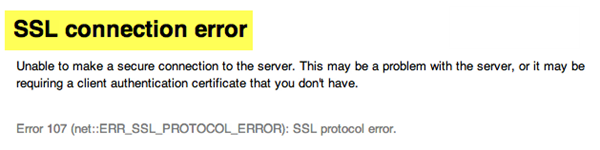
Oto lista najczęstszych błędów połączenia SSL(SSL Connection)
- Połączenie nie jest prywatne z ERR_CERT_COMMON_NAME_INVALID
- Twoje połączenie nie jest prywatne z NET::ERR_CERT_AUTHORITY_INVALID
- Zegar się spóźnia lub Twój zegar wyprzedza lub Net::ERR_CERT_DATE_INVALID
- Ta strona internetowa jest niedostępna lub ERR_SSL_VERSION_OR_CIPHER_MISMATCH
- Ta strona internetowa zawiera pętlę przekierowań lub ERR_TOO_MANY_REDIRECTS
- Serwer ma słaby efemeryczny klucz publiczny Diffie-Hellmana(Diffie-Hellman) lub ERR_SSL_WEAK_EPHEMERAL_DH_KEY
Chociaż połączyliśmy się z rozwiązaniami na powyższej liście, porozmawiajmy o dwóch ostatnich na liście.
Napraw typowe błędy połączenia SSL
Ta strona internetowa zawiera pętlę przekierowań lub ERR_TOO_MANY_REDIRECTS
Powodem, dla którego pojawia się ten błąd, jest to, że witryna próbuje przekierować Cię na właściwą stronę, ale utknęła w nieskończonej pętli przekierowań. Gdy przeglądarka przez dłuższy czas nie otrzymuje niczego z serwera, wyświetla błąd przekierowań.
Składają się na to dwie części. Pierwszy znajduje się po stronie konsumenta, a drugi po stronie serwera. Jeśli jesteś konsumentem, jedyną opcją jest wyczyszczenie plików cookie przeglądarki. Zamiast kasować je wszystkie, możesz usunąć pliki cookie tej konkretnej witryny, dla której otrzymujesz ten błąd.
- Usuń pliki cookie w przeglądarce Edge(Clear cookies in Edge Browser) .
- Usuń pliki cookie w Chrome i Firefox(Clear cookies in Chrome and Firefox) .
Jeśli jesteś właścicielem witryny, w której wystąpił ten problem, możesz spróbować wyczyścić pamięć podręczną/usługi pamięci podręcznej innych firm swojej witryny WordPress , na serwerze, zresetować wszelkie usługi proxy innych firm i tak dalej. Twój administrator będzie mógł Ci w tym pomóc. Powinieneś również sprawdzić reguły przekierowań HTTPS na swoim serwerze, aby znaleźć wszelkie błędy w konfiguracji.
Serwer ma słaby efemeryczny klucz publiczny Diffie-Hellmana(Diffie-Hellman) lub ERR_SSL_WEAK_EPHEMERAL_DH_KEY
Jest to problem dotyczący tylko serwera, który właściciel witryny musi naprawić. ERR_SSL_WEAK_EPHEMERAL_DH_KEY oznacza, że serwer próbuje ustanowić bezpieczne połączenie, ale z powodu katastrofalnej błędnej konfiguracji połączenia nie będą w ogóle bezpieczne. Mówiąc prościej, witryna używa przestarzałego kodu zabezpieczającego SSL .
- Zaktualizuj swój serwer, aby obsługiwał ECDHE (Elliptic Curve Diffie-Hellman )
- Wyłącz(Turn) DHE ( Ephemeral (DHE)Diffie-Hellman(Ephemeral Diffie-Hellman) ).
Jeśli ECDHE jest niedostępne, wyłącz wszystkie zestawy szyfrów DHE i użyj RSA .
Daj nam znać, czy te rozwiązania pomogły.(Let us know if these solutions helped.)
Related posts
Rozwiązywanie problemów z połączeniem internetowym w systemie Windows 10
Rozwiązywanie problemów z połączeniem internetowym za pośrednictwem sieci bezprzewodowej
Samodzielne rozwiązywanie problemów z połączeniem sieci bezprzewodowej
8 łatwych do wykonania sposobów rozwiązywania problemów z połączeniem sieciowym
Jak naprawić błąd połączenia SSL w Google Chrome
Nieoczekiwany błąd uniemożliwia usunięcie pliku
Okno Hosta zadań, Host zadań zatrzymuje zadania w tle
To działanie dotyczy tylko produktów, które są aktualnie zainstalowane
Poprawka: Windows Driver Foundation używający wysokiego procesora
Odinstaluj aktualizację jakości lub funkcji, gdy system Windows 11/10 nie uruchamia się
Windows utknął podczas diagnozowania ekranu komputera
Jak naprawić błąd braku DAQExp.dll w systemie Windows 10?
Schowek w chmurze (Ctrl+V) nie działa lub nie synchronizuje się w systemie Windows 10
Rozwiązywanie problemów z brakiem obrazu, dźwięku lub dźwięku w rozmowach Skype w systemie Windows
Twoja przeglądarka nie ma dostępu do schowka, więc użyj tych skrótów
Oprogramowanie Intel Thunderbolt Dock nie działa w systemie Windows 11/10
Proces nagrywania nie powiódł się — błąd kalibracji mocy lub błąd średniej prędkości
Aplikacja Microsoft Store jest usuwana przy pierwszym logowaniu
Napraw kody błędów instalacji i aktualizacji Microsoft Edge
Przycisk Dodaj do ulubionych jest wyszarzony w aplikacji Zdjęcia
